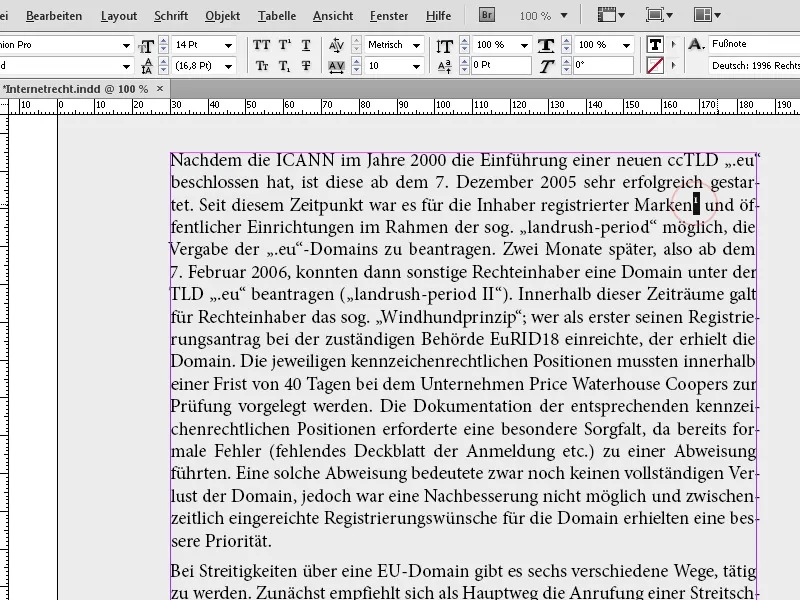Pastabos yra būtinas akademinių darbų, knygų ir ataskaitų elementas, padedantis aiškiai ir glaustai pateikti papildomą informaciją ar šaltinius. "Adobe InDesign" siūlo galingus įrankius, leidžiančius automatiškai kurti, numeruoti ir tvarkyti išnašas. Šiame vadove žingsnis po žingsnio parodysiu, kaip įterpti, formatuoti ir pritaikyti išnašas makete, kad sukurtumėte profesionalius ir skaitomus dokumentus. Pradėkime ir atraskime "InDesign" išnašų funkcijos privalumus!
Išnašas lengva įterpti į einamąjį tekstą. Tiesiog pasirinkite žodį, kuriam turi būti priskirta išnaša, arba pastatykite už jo žymeklį, spustelėkite meniu Šriftas arba dešiniuoju pelės klavišu atidarykite kontekstinį meniu ir pasirinkite Įterpti išnašą.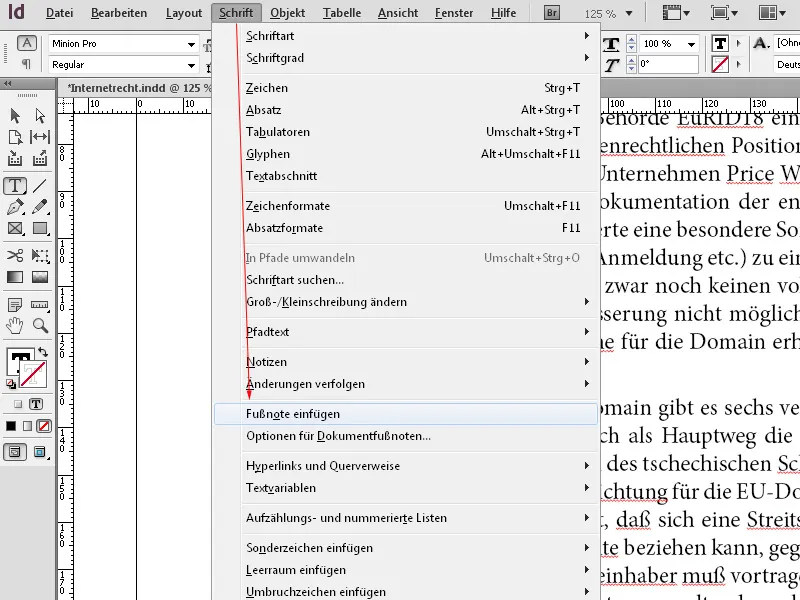
Tada "InDesign" išnašą patalpina po žodžio, sukuria vietą einamojo puslapio apačioje ir atskiria ją nuo likusio teksto trumpa skiriamąja linija. Pastabos tekstą galima įvesti iš karto arba įterpti per iškarpinę.
Reikiama erdvė dinamiškai išplečiama į viršų, o pasislinkęs tekstas suvyniojamas į kitą puslapį. Pastabos teksto plotis priklauso nuo stulpelio, kuriame yra išnašos nuorodos žymeklis, pločio. Išnašos negali išsiplėsti per teksto rėmelio stulpelius.
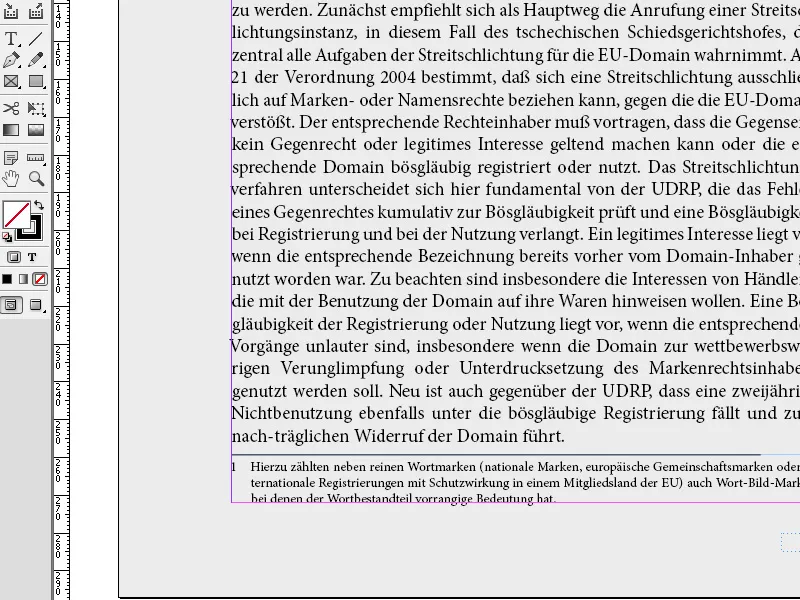
Pastraipos sritis didinama į viršų, kol pasiekia eilutę, kurioje yra išnašos nuoroda. Šioje vietoje išnaša padalijama ir tęsiama kitame teksto rėmelio stulpelyje arba kitame susietame rėmelyje, jei įmanoma. Jei išnašos padalyti neįmanoma ir išnašos tekstas yra per ilgas išnašos sričiai, eilutė su išnašos nuoroda perkeliama į kitą stulpelį arba rodomas perteklinio teksto simbolis. Tokiu atveju reikėtų pakeisti rėmelio dydį arba teksto formatavimą.
Jei įterpimo taškas yra išnašoje, galite grįžti į tašką, kuriame nutraukėte teksto įvedimą, naudodami Šriftas>Pereiti į išnašos nuorodą.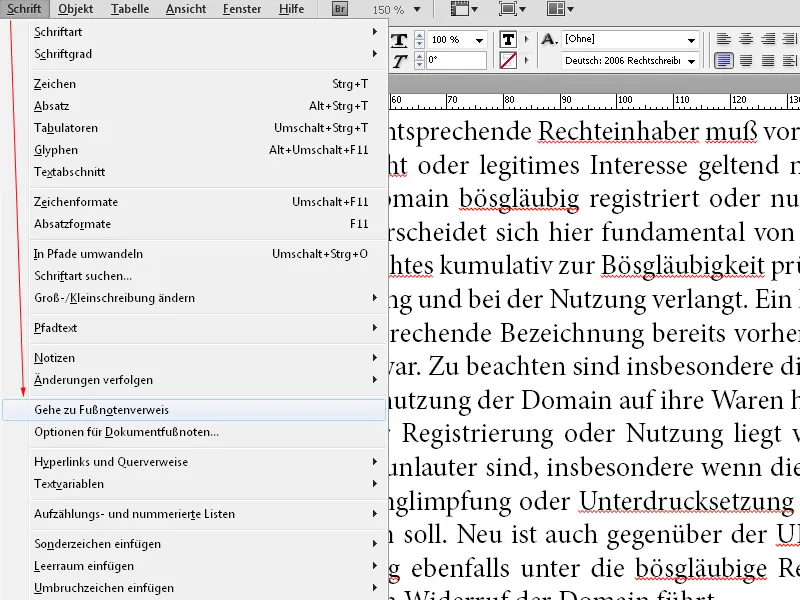
Tada galite pritaikyti išnašų parinktis pagal savo poreikius naudodami meniu Šriftas. Pirmiausia galite išvesti numeraciją arabiškais ar romėniškais skaitmenimis arba raidėmis.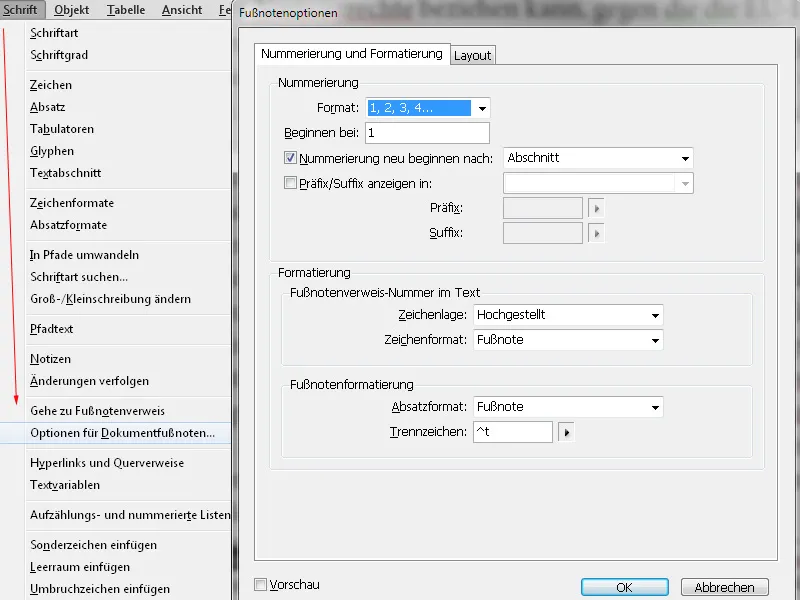
Taip pat galite nurodyti, nuo kurio skaitmens turi prasidėti numeracija ir ar ji turi būti taikoma kiekviename puslapyje ar spausdintame lape, ar ji turi būti pradedama iš naujo dalimis. Nustatymas skirsniu reiškia, kad kitas teksto rėmelis, nesusijęs su ankstesniuoju, laikomas nauju skirsniu ir tada numeravimas pradedamas iš naujo. Tai ypač naudinga knygoms su skirtingais skyriais ir padeda lengviau orientuotis.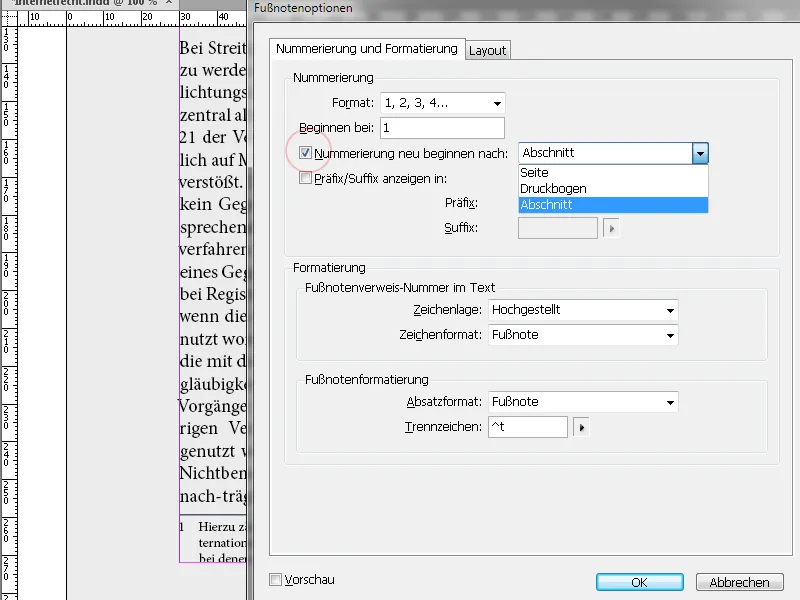
Norint vienodai suformatuoti išnašų tekstą, geriausia sukurti atskirą pastraipos formatą, kuriuo visas detales galima valdyti centralizuotai. Jei to dar nepadarėte, išnašų formatavimo srities išplečiamajame meniu pasirinkite pastraipos formato įrašą ir jame atlikite visus reikiamus nustatymus.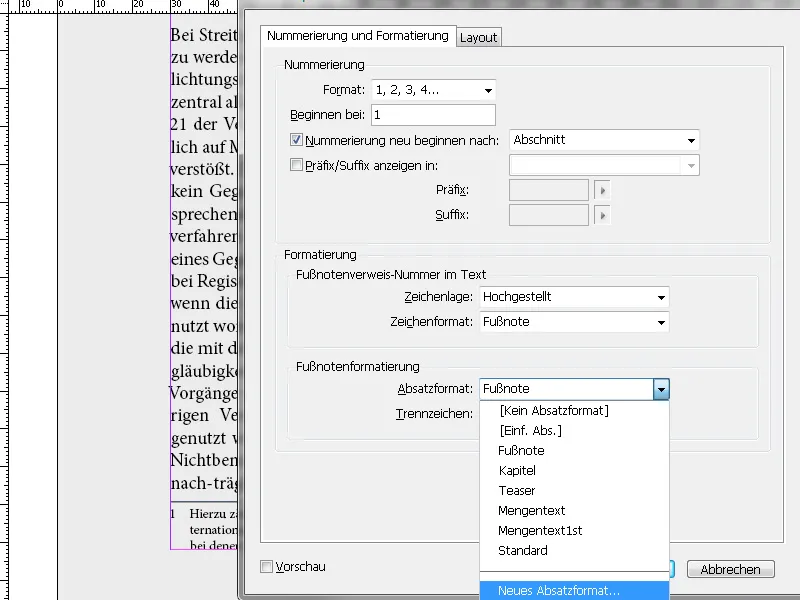
Ten taip pat galite sukurti įtrauką su skirtuku ir sulygiuoti tekstą lygiai. Tada pastraipos formato parinkčių skirtuke Indents and spacing (Nuolaidos ir tarpai ) galite nustatyti išnašos numerio ir teksto atstumą iki paraštės, naudodami kairiąją ir neigiamą pirmosios eilutės įtrauką.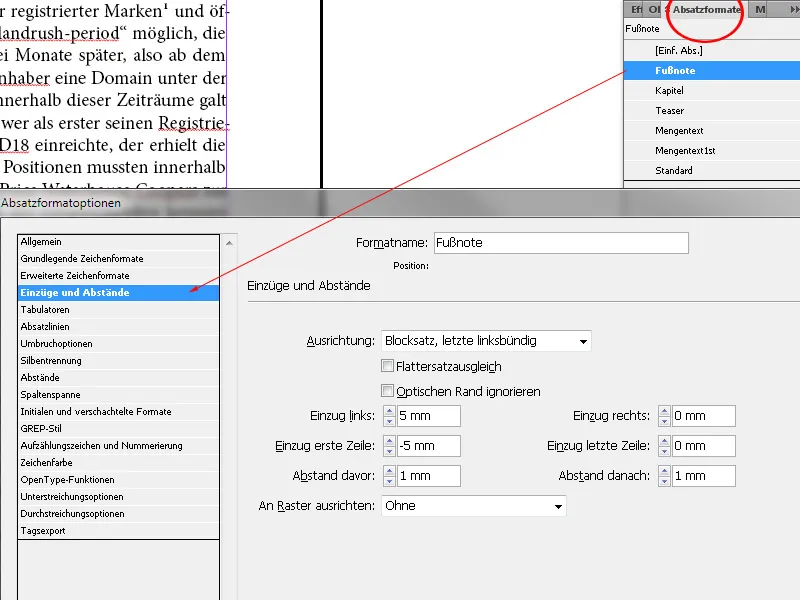
Pačios išnašos išvaizdą geriausia valdyti srityje Formatting>Character format (Formatavimas>Žymenų formatas), naudojant savo ženklų formatą (New character format (Naujas ženklų formatas) ), kuriame galima tiksliai nustatyti visas detales.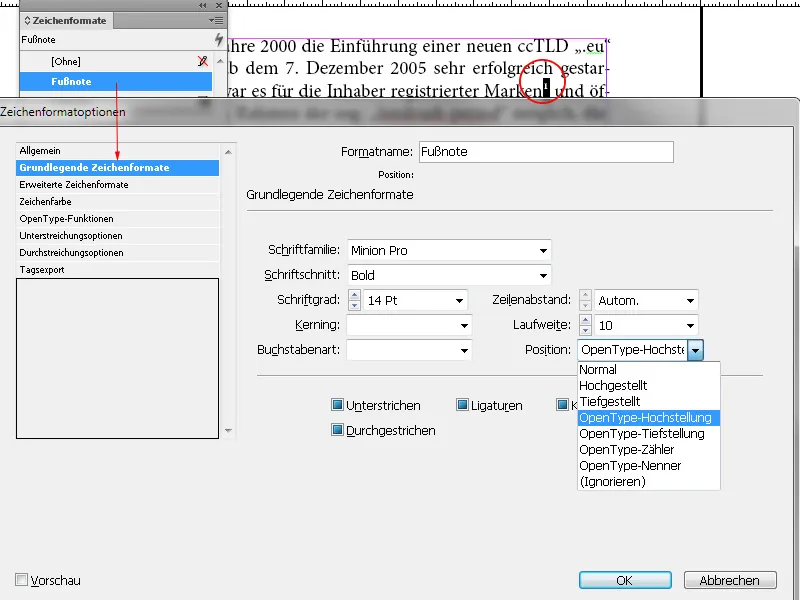
Tuomet išnašų parinkčių skirtuke Layout (išdėstymas) galite nustatyti tarpus prieš ir tarp išnašų, taip pat skiriamosios eilutės storį ir plotį.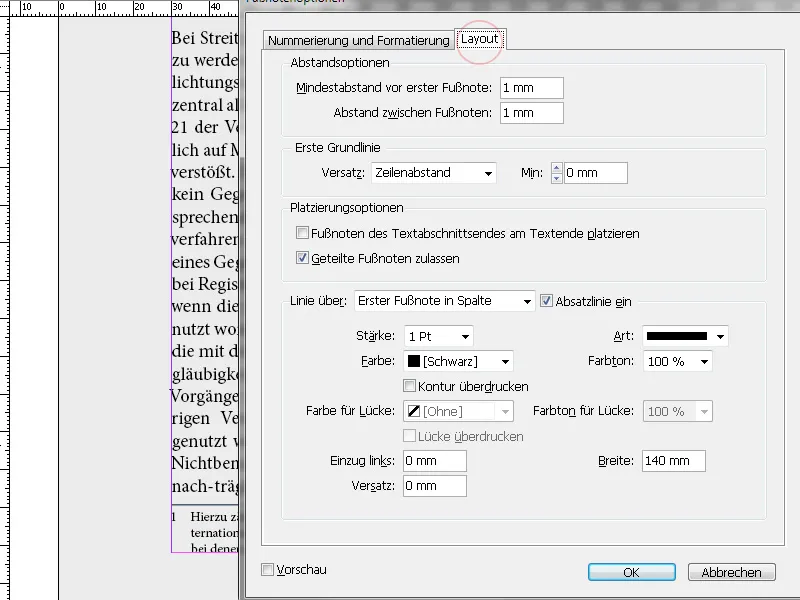
Pastabų negalima kurti lentelėse. Norėdami ištrinti išnašą, pašalinkite ją iš esamo teksto; tuomet atitinkamas išnašos tekstas išnyks automatiškai.